Bạn có gặp lỗi ‘Upload: Failed to write file to disk’ khi tải tệp tin trong WordPress? Lỗi upload phổ biến này có thể rất khó chịu cho người dùng mới bắt đầu. Trong bài viết này, chúng tôi sẽ chỉ cho bạn cách khắc phục lỗi ‘Upload: failed to write file to disk’ trong WordPress.
Nguyên nhân nào không thể ghi tệp vào ổ đĩa trong WordPress?
Lỗi này có thể xảy ra do một số lý do. Tuy nhiên, phổ biến nhất là sử dụng quyền thư mục không chính xác.
Mỗi tệp và thư mục trên trang web của bạn có một bộ quyền. Máy chủ web của bạn kiểm soát quyền truy cập vào các tệp dựa trên các quyền này.
Quyền không chính xác đối với một thư mục có thể lấy đi khả năng ghi tệp của bạn trên máy chủ. Điều này có nghĩa là máy chủ web của bạn không thể tạo hoặc thêm các tệp mới vào thư mục đó.
Nếu bạn cố tải lên hình ảnh hoặc bất kỳ tệp nào khác từ khu vực quản trị viên WordPress, bạn sẽ nhận được một trong các thông báo lỗi sau:
- WordPress không thể ghi file vào đĩa
- Lỗi tải tệp không thể ghi tệp vào đĩa
- Không thể tạo thư mục wp-content/uploads/2017/03 ?
Sửa lỗi không thể ghi vào ổ đĩa trong WordPress
Trước tiên, bạn cần kết nối vào hosting WordPress bằng ứng dụng FTP.
Khi FTP đã kết nối, bạn cần nhấp chuột phải vào thư mục wp-content và chọn File permissions.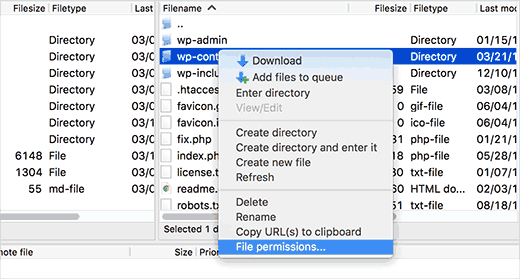
Một hộp thoại hiển thị cho bạn thiết lập quyền truy cập tệp trong máy khách FTP của bạn. Nó sẽ hiển thị cho bạn quyền truy cập tệp cho chủ sở hữu, nhóm và công khai.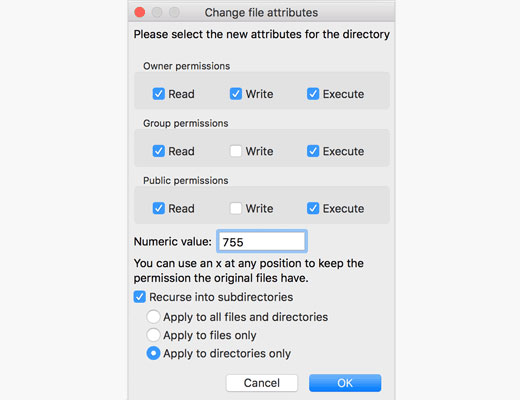
Nhập số 755 ở trường ‘numeric value’. Sau đó, chọn ‘Recurse into subdirectories’. Bạn cũng nên nhấn chọn vào ‘Apply to directories only’.
Nhấn Ok để thay đổi quyền.
Máy khách FTP của bạn bây giờ sẽ đặt quyền thư mục thành 755 và áp dụng nó cho tất cả các thư mục con bên trong wp-content. Điều này bao gồm thư mục tải lên, nơi tất cả các hình ảnh của bạn được lưu trữ.
Bạn cũng muốn đảm bảo rằng các quyền của tệp cho các tệp riêng lẻ trong thư mục wp-content của bạn là chính xác.
Một lần nữa, nhấp chuột phải vào thư mục wp-content và chọn quyền truy cập tệp. Lần này chúng ta sẽ thay đổi quyền cho các tập tin.
Nhập 644 thay vì 755 và nhấn chọn ‘Recurse into subdirectories’. Ở đây chúng ta sẽ chọn tùy chọn ‘Apply to files only’.
Nhấn nút OK để bắt đầu thiết lập quền 644 cho tất cả các tệp tin trong thư mục wp-content.
Bây giờ bạn thử tải lên một tệp tin xem lỗi upload này có xuất hiện nữa không nhé.
Nếu bạn vẫn thấy lỗi, thì bạn sẽ cần liên hệ với nhà cung cấp dịch vụ lưu trữ WordPress của mình và yêu cầu họ xóa thư mục tệp tạm thời.
Lý do, WordPress tải lên hình ảnh của bạn sử dụng PHP, lần đầu tiên lưu các tệp tải lên vào một thư mục tạm thời trên máy chủ web của bạn. Sau đó, nó di chuyển chúng vào thư mục uploads của WordPress.
Nếu thư mục tạm thời này đầy hoặc cấu hình kém, thì WordPress sẽ không thể ghi tệp vào đĩa.
Thư mục tạm thời này được đặt trên máy chủ của bạn và trong hầu hết các trường hợp, bạn không thể truy cập nó bằng FTP. Bạn sẽ cần liên hệ với nhà cung cấp máy chủ web của bạn và yêu cầu họ xóa đi cho bạn.
Để nhận được bài viết mới vui lòng đăng ký kênh kiến thức WordPress từ A-Z ở Form bên dưới. Bạn cũng có thể nhận được sự trợ giúp trên Twitter và Facebook
Liên hệ
Công ty chuyên Thiết kế website uy tín nhất Miền Bắc: http://vinastar.net
Hotline tư vấn: 0989 48 3456
Nguồn: Sưu tầm trên internet


